WPD Privacy Dashboard: Määritä Windows 10:n tietosuoja-asetukset
Yksityisyys on nykyään puhutuin ja haetuin avainsana. Yhä useammat käyttäjät tiedostavat online-läsnäolostaan, mutta termi yksityisyys saa yhä enemmän huomiota. Jokainen etsii yksityisyyttä tietokoneessaan, puhelimissaan tai muissa laitteissaan. Tässä viestissä olemme käsitelleet työkalun, jonka avulla voit säilyttää yksityisyytesi Windows 10 -tietokoneessa. WPD tai Windows Privacy Dashboard on ilmainen ohjelmisto, jonka avulla voidaan mukauttaa järjestelmäasetuksiasi siten, että tietokoneeltasi ei kerätä tietoja.
WPD Privacy Dashboard for Windows 10
Oletuksena Windows kerää yleensä tietoja diagnostiikkaa ja käyttökokemuksen parantamista varten. Jotkut käyttäjät eivät kuitenkaan halua jakaa käyttökäyttäytymistään kenenkään kanssa. Sinun on määritettävä useita asetuksia estääksesi Windowsia(Windows) keräämästä henkilökohtaisia tietoja. Mitä WPD tekee, se tuo kaikki nämä asetukset ja määritykset yhteen paikkaan.
WPD tekee tietokoneesi asetusten määrittämisestä erittäin helppoa niin, että yksityisyyttäsi kunnioitetaan kaikkialla. Ohjelma on jaettu kolmeen eri osaan: Tietosuoja(Privacy) , Palomuurisäännöt(Firewall Rules) ja Sovellukset(Apps) .
Yksityisyys
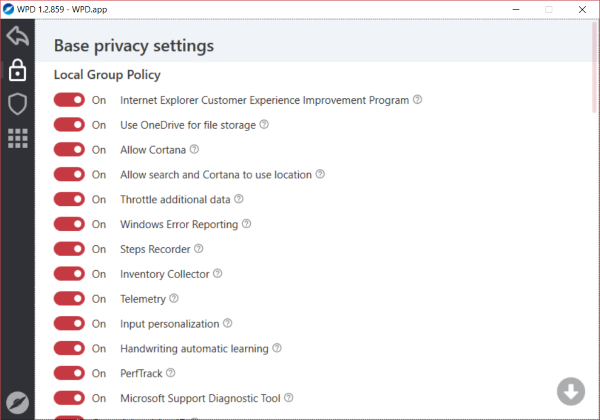
Tämä osio sisältää suurimman osan asetuksista, jotka mahdollistavat tai poistavat käytöstä jonkinlaisen tiedonkeruun tietokoneeltasi. Paikallinen ryhmäkäytäntö(Local Group Policy) -osiossa voit määrittää ryhmäkäytännöt siten, että tietoja ei kerätä. Useimmat asetuksista ovat oletusarvoisesti Päällä -tilassa; (On)voit yksinkertaisesti sammuttaa ne käytöstä lopettaaksesi tietojen keräämisen. Joitakin tämän osion asetuksia ovat Salli Cortana(Allow Cortana) , Internet Explorerin asiakaskokemuksen parantamisohjelma(Internet Explorer Customer Experience Improvement Program) , Search Companion ja PerfTrack . On monia muita asetuksia, jotka voidaan poistaa käytöstä tarpeidesi mukaan.
Muut osiot ovat Scheduler ja Services . Palveluiden(Services) avulla voit poistaa käytöstä palvelut, kuten Connected User Experiences ja Telemetry . Ja Scheduler antaa sinun lopettaa kaikki ajoitetut tiedonkeruutehtävät. On toinen alaosio, joka tarjoaa sinulle lisää tietosuoja-asetuksia. Asetusten luettelo on laaja, ja parasta on, kuinka ne selitetään kuvauskentässä, joka näkyy, kun viet hiiren osoittimen kysymysmerkin päälle.
Palomuurisäännöt
Ohjelma tarjoaa kolme palomuurisääntöä, Spy , Extra ja Update. Voit valita minkä tahansa näistä säännöistä ja aktivoida nämä säännöt tietokoneellasi napsauttamalla Kopioi säännöt -painiketta. (Copy Rules)Vakoilusääntö(Spy) estää Windows Spy/Telemetry . Lisäsääntö estää kaikki kolmannen osapuolen Microsoft - sovellukset, kuten Skypen(Skype) ja OneDriven(OneDrive) . Ja päivityssääntö(Update) estää kokonaan Windows Updaten(Windows Update) tietokoneessasi. Palomuurisäännöt ovat loistava tapa laajentaa tietokoneesi olemassa olevaa palomuuria lisäämään yksityisyyttä ja lopettamaan tiedonkeruun.
Sovellukset
Tämä osio auttaa sinua poistamaan tietokoneesi turhan. Sen avulla voit poistaa järjestelmän mukana tulleet oletusarvoiset Windows Store -sovellukset. (Windows Store)Voit yksinkertaisesti poistaa asennuksen yksitellen tai napsauttaa Poista kaikki(Delete All) -painiketta poistaaksesi ne kaikki kerralla. Joitakin sovelluksia, jotka voidaan poistaa WPD :n avulla, ovat Feedback Hub , Groove Music , Mail and Calendar , Print 3D jne. Voit myös poistaa joitain säilyneitä sovelluksia, kuten Microsoft Store , Xbox Game bar, Microsoft Pay ja Store Experience Host . .
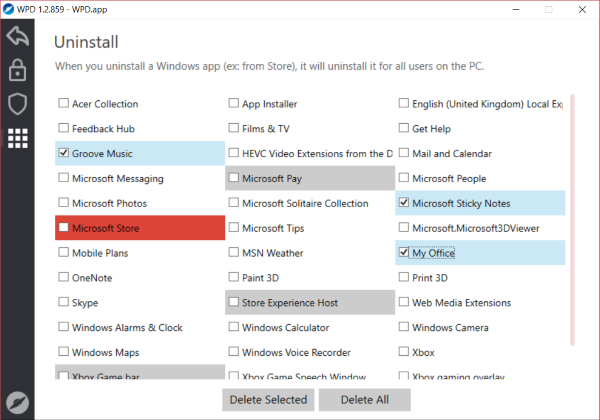
WPD on loistava yksityisyyden hallintapaneeli Windows 10/8/7 :lle . Se tuo sinulle kaikki konfiguroitavat vaihtoehdot yhdelle näytölle, joten sinun ei tarvitse käydä läpi useita vaiheita määrittäessäsi yksityisyyttä tietokoneellasi.
WPD on täysin ilmainen ja se on saatavana kannettavassa muodossa. Voit käyttää sitä mistä tahansa, eikä se vaadi asennusta tai konfigurointia. Napsauta tästä(Click here)(Click here) ladataksesi WPD.
Ultimate Windows Tweakerimme(Ultimate Windows Tweaker) avulla voit helposti säätää Windows 10 :n (Windows 10) tietosuoja(Privacy) - asetuksia ja paljon muuta. Tietosuoja(Privacy) - välilehdellä voit poistaa käytöstä telemetrian(Telemetry) , biometriikan(Biometrics) , mainostunnuksen(Advertising ID) , Bing - haun, Cortanan(Cortana) , Windows Updaten(Windows Update) jakamisen, palautepyynnöt(Feedback) , salasanan paljastamispainikkeen(Reveal) , vaiheiden tallentimen(Steps Recorder) , varastonkerääjän(Inventory Collector) ja sovellusten telemetrian(Application Telemetry) . Tässä on luettelo muista Windows 10 -tietosuojatyökaluista ja -korjauksista(Windows 10 Privacy Tools & Fixers) , jotka auttavat sinua vahvistamaan yksityisyyttäsi.
Related posts
Microsoft Personal Data Dashboardin avulla voit päättää, miten tietojasi käytetään
Microsoft Privacy Dashboardin käyttäminen
Mikä Tor Network on ja mihin sitä käytetään?
Twitterin tietosuoja-asetukset: Vinkkejä yksityisyyden suojaamiseen ja turvaamiseen Twitterissä
Tor-selaimen arvostelun lataus: Suojaa yksityisyyttäsi ja surffaa turvallisesti verkossa
Määritä seurannan eston ja tietosuoja-asetukset Microsoft Edgessä
Privacy Badger auttaa sinua välttämään Internetin jäljittämisen
Miten Microsoft Teams seuraa toimintaasi ja kuinka lopettaa se
Kuinka sammuttaa ja hallita Facebookin ulkopuolista toimintaa?
Connected Experiences -toiminnon poistaminen käytöstä Microsoft 365:ssä
Epic Privacy Browser Windows 11/10 PC:lle
Luettelo parhaista ilmaisista Internet-tietosuojaohjelmistoista ja -tuotteista Windows 11/10:lle
Onko WhatsApp turvallinen? WhatsApp-tietosuoja- ja tietoturvaongelmat
Yksityisyys- ja suojausasetukset Edge-selaimessa Windows 11/10:ssä
Kuinka lähettää anonyymi sähköposti jollekin ilmaiseksi, jota ei voida jäljittää
Vie yksityisiä keskusteluja epävirallisen viestisovelluksen avulla
Ota selvää, mitä Google tietää sinusta
Hallinnoi yhteystietojen tietosuojasuhdetta Skype for Businessissa
Hakuhistorian poistaminen Googlen Omista tapahtumista
PrivateWin10 on edistynyt Windows 10 -tietosuojatyökalu
